Comment changer de compte YouTube
La procédure pour changer de compte sur YouTube c'est simple et rapide, aussi bien depuis un ordinateur que depuis des smartphones et tablettes. Il vous suffit de cliquer sur la photo associée à votre compte Google et de sélectionner l'option pour basculer entre les comptes. Retrouvez tout ce qui est expliqué en détail juste en dessous.
De l'ordinateur
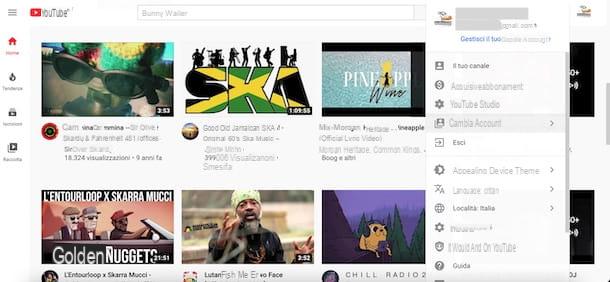
pour changer de compte YouTube depuis un ordinateur, connecté au site officiel du service et, si vous ne l'avez pas déjà fait, connectez-vous avec votre compte Google principal : puis appuyez sur le bouton Clients enregistrés, sélectionnez leCompte Google avec lequel vous souhaitez accéder à YouTube, saisissez le Mot de passe dans le champ approprié et appuyez sur le bouton Avanti.
Si en revanche vous n'avez pas encore associé de compte Google à votre navigateur, sélectionnez l'option Ajouter un autre compte, entrez l'adresse e-mail appropriée dans le champ Adresse e-mail ou numéro de téléphone, tapez le mot de passe dans le champ Entrez le mot de passe et cliquez sur le bouton Avanti, ouvrir une session.
À ce stade, pour ajouter un nouveau compte Google, appuyez sur photo associé à votre compte, en haut à droite, et sélectionnez l'option Changer de compte dans le menu qui s'ouvre. Dans la rubrique Compte, puis cliquez sur l'élément Ajouter un compte et répétez la procédure de connexion que j'ai indiquée dans les lignes précédentes, en sélectionnant le deuxième compte Google que vous avez l'intention d'utiliser sur YouTube.
Une fois cela fait, vous pouvez rapidement basculer entre les comptes sans vous reconnecter à chaque fois. Pour cela, cliquez sur photo associé à votre compte Google, sélectionnez l'option Changer de compte dans le menu qui s'ouvre et appuyez surCompte vous avez l'intention d'utiliser. Simple, non ?
Depuis les smartphones et tablettes
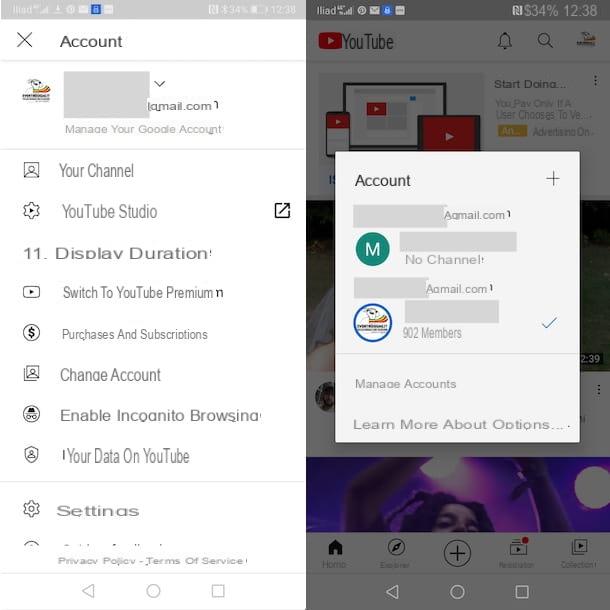
La procédure pour changer de compte YouTube à partir de smartphones et tablettes il est quasiment identique à celui que je viens d'indiquer pour passer d'un compte Google à un autre sur un ordinateur.
Pour continuer, prenez votre appareil et démarrez l'application YouTube pour Android ou iOS / iPadOS. Maintenant, si votre intention est changer de compte YouTube Android, appuyez surimage de profil du compte Google associé à votre appareil et appuyez sur l'option Changer de compte.
Si, par contre, vous avez un iPhone / iPad et vous n'êtes pas encore connecté avec votre compte Google, appuyez sur leOmino, en haut à droite, appuyez sur les boutons Clients enregistrés e Continue, entrez les détails de votre compte dans les champs Adresse e-mail ou numéro de téléphone e Entrez le mot de passe et appuyez sur le bouton Avanti, ouvrir une session.
Comment dit-on? Avez-vous déjà associé votre compte Google principal à YouTube ? Dans ce cas, il suffit d'appuyer sur le bouton Clients enregistrés et sélectionnez le compte Google de votre intérêt, afin d'accéder à votre chaîne YouTube.
Maintenant, quel que soit l'appareil en votre possession, appuyez sur photo associé au compte Google actuellement utilisé, sélectionnez l'option Changer de compte et, à l'écran Compte, appuie sur le bouton + (sur iPhone / iPad sélectionnez l'élément à la place Ajouter un compte). Saisissez ensuite les données du nouveau compte Google que vous comptez utiliser sur YouTube dans les champs Adresse e-mail ou numéro de téléphone e Entrez le mot de passe et appuyez sur le bouton Avanti.
Une fois cela fait, vous pouvez basculer rapidement entre les comptes sans nécessairement avoir à vous déconnecter du compte Google actuellement utilisé. Pour cela, appuyez sur le vôtre photo, en haut à droite, sélectionnez l'option Changer de compte et, dans le nouvel écran qui s'affiche, appuyez sur leCompte Google de votre intérêt.
Je précise qu'en appuyant à nouveau sur le tien photo et sélection d'options Changer de compte e Utiliser YouTube sans authentification (non disponible sur Android), vous pouvez vous déconnecter de YouTube. Sachez toutefois que vous serez déconnecté de tous les comptes Google avec lesquels vous vous êtes précédemment connecté au célèbre service de partage de vidéos Google.
Pour vous déconnecter d'un seul compte, vous devez le dissocier de votre appareil. Si c'est le cas, appuyez sur le vôtre photo, en haut à droite, sélectionnez l'option Changer de compte et appuyez sur l'élément Gérer les comptes / Gérer les comptes sur cet appareil.
Maintenant, si vous avez un appareil Android, Sélectionnez les options Compte e Google, appuyez surCompte Google de votre intérêt et sélectionnez l'option supprimer. Sur iPhone / iPadà la place, appuyez sur le bouton Supprimer de cet appareil lié au compte Google que vous n'avez plus l'intention d'utiliser sur YouTube et appuyez sur l'élément supprimer, pour confirmer votre intention.
Notez que le compte supprimé ne sera plus disponible dans les autres applications Google, telles que Gmail, Google Calendar, Google Drive, etc.
Comment changer de chaîne sur YouTube
YouTube vous permet de créer plusieurs chaînes avec un seul compte Google et de basculer rapidement entre les chaînes. Comment faire? Je t'explique tout de suite !
De l'ordinateur
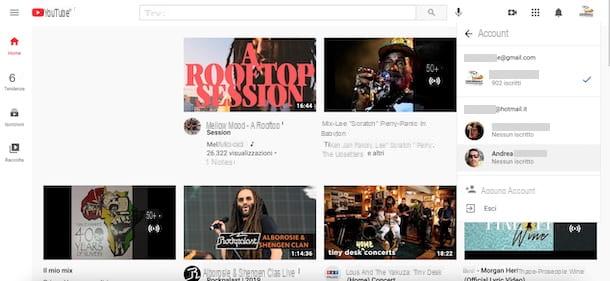
Si vous avez créé une deuxième chaîne YouTube avec votre compte Google et, maintenant, vous vous demandez comment passer d'une chaîne à l'autre, connectez-vous à la page principale YouTube et, si vous ne l'avez pas déjà fait, cliquez sur le bouton Clients enregistrés, afin de vous connecter avec votre compte Google.
Une fois cela fait, cliquez sur photo associé à ce dernier, en haut à droite, et sélectionnez l'option Changer de compte dans le menu qui s'ouvre. Dans la rubrique Compte vous pourrez consulter la liste des comptes Google avec lesquels vous vous êtes connecté à YouTube et, pour chacun d'eux, les chaînes associées : puis identifiez leadresse email associé au compte Google de votre intérêt et cliquez sur Chaîne YouTube vous avez l'intention d'utiliser.
Veuillez noter qu'à partir des paramètres YouTube, vous pouvez également indiquer la chaîne à utiliser par défaut, afin qu'elle soit automatiquement sélectionnée à chaque fois que vous vous connectez à YouTube avec votre compte Google.
Pour cela, appuyez sur la touche ☰ en haut à gauche et sélectionnez l'option réglages dans le menu qui s'affiche. Dans la nouvelle page ouverte, puis cliquez sur l'élément Paramètres avancés situé dans la barre latérale à gauche et cochez la case à côté de l'option Chaîne par défaut.
Depuis les smartphones et tablettes
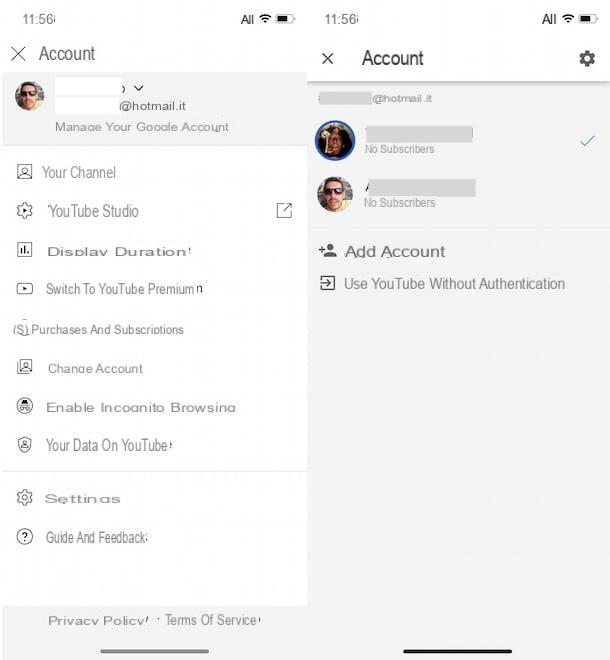
pour changer de chaîne sur YouTube depuis smartphones et tablettes, démarrez l'application du célèbre service de partage de vidéos et appuyez sur photo associé au compte Google utilisé, en haut à droite.
Dans le nouvel écran qui apparaît, sélectionnez l'option Changer de compte et, dans la rubrique Compte, vous pouvez consulter la liste de tous les comptes Google que vous avez utilisés pour accéder à YouTube ou que vous avez associés à votre appareil pour accéder à d'autres applications Google. De plus, pour chaque compte disponible, vous trouverez également les chaînes YouTube pertinentes répertoriées.
A ce stade, pour passer d'une chaîne YouTube à une autre, il vous suffit d'appuyer sur celle qui vous intéresse et le tour est joué.
Comment dit-on? Souhaitez-vous définir une chaîne YouTube par défaut afin qu'elle soit immédiatement disponible lorsque vous vous connectez avec votre compte Google ? Si tel est le cas, je suis désolé de vous informer que cette option n'est pas disponible dans l'application YouTube. Cependant, vous pouvez utiliser le navigateur installé sur votre appareil (par ex. Chrome sur Android et Safari sur iPhone / iPad) et connectez-vous à la page YouTube principale.
Une fois cela fait, cliquez sur leOmino, en haut à droite, appuyez sur l'élément Clients enregistrés et sélectionnez leCompte Google avec lequel vous avez l'intention de vous connecter. Appuyez ensuite sur le vôtre photo, sélectionnez l'option Site de bureau, pour passer à la version desktop de YouTube, et suivez les instructions que je vous ai données dans les lignes dédiées à la marche à suivre pour changer de chaîne YouTube depuis un ordinateur.
Comment changer de compte sur YouTube

























